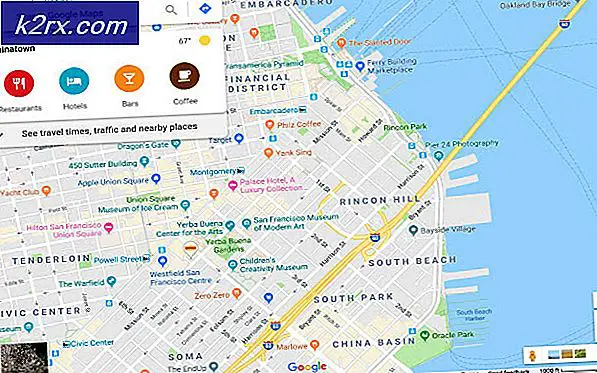Windows 10'da Web Sitelerinin Açılması Nasıl Engellenir
Bir web sitesi, genellikle ortak bir alan adıyla tanımlanan ve en az bir web sunucusunda yayınlanan web sayfaları ve multimedya içeriği gibi ilgili ağ web kaynaklarının bir koleksiyonudur. Bazen, örneğin bilgisayarı ofis kullanımı için yapılandırmak veya bazı web sitelerini ev kullanımınız için kısıtlamak için belirli web sitelerini engellemeniz gerekebilir. Bu nedenle, bu yazıda size Windows 10'da web sitelerini nasıl engelleyeceğinizi öğreteceğiz.
Web Sitelerinin Windows 10'da Açılması Nasıl Engellenir?
Windows 10'da siteleri engellemeye gelince, bunu yapmanın birçok yolu vardır. Çoğunlukla, tarayıcılarda arayabilir, böylece kullanılmakta olan tarayıcıda onları engelleyebilirsiniz. Ayrıca, sistemlerimizde, istediğiniz herhangi bir siteyi düzenleyerek ve web adresini içine koyarak engelleyebileceğiniz bir ana bilgisayar dosyası vardır. Sitelerin farklı tarayıcılarda nasıl engelleneceği veya sistem ana bilgisayar dosyanızı kullanarak olası tüm yöntemleri tartışacağız.
Yöntem 1: Web Sitelerini Hosts Dosyası aracılığıyla Engelleme
Bu yöntemde, sistem dizinimizdeki hosts dosyasını düzenleyeceğiz ve bunları engellemek için web sitesinin adresini dosyaya koyacağız. Ana bilgisayar dosyasına erişim izniniz olduğundan emin olun ve düzenleme için her zaman not defterinde yönetici olarak açın. Aşağıdaki adımları takip et:
- "Not defteri"Bir yönetici olarak. Basın Windows + S, yazın "not defteri"Diyalog kutusunda, uygulamaya sağ tıklayın ve seçinYönetici olarak çalıştır.
- Şimdi "Dosya" ve sonra "Açık”
- Ardından aşağıdaki adrese gidin:
C: \ Windows \ System32 \ Drivers \ etc \ hosts
- "ana bilgisayarlar"Dosyasını açın ve açın
- Şimdi aşağıya kaydırın ve son öğeden sonraki satıra tıklayın
Not: Güvenli olmak için son satır ile yazdığınız satır arasında bir boşluk oluşturabilirsiniz. - Burada yazmanız gerekiyor localhost IP'si ve URL / Adres web siteleri için:
127.0.0.1 www.facebook.com
Not:İçin sekmeyi kullanın Uzay arasında IP ve adres. IP eklediğiniz her web adresi için aynı kalacaktır çünkü bu sizin localhost IP'si, ancak her seferinde yalnızca web sitesi URL'si değişecek
- Ve seçin Dosya, sonra Kayıt etmek
- Şimdi deneyin, web sitesi engellenecek
Not: Çalışması için bilgisayarınızı yeniden başlatmanız gerekebilir.
Yöntem 2: Firefox'ta Web Sitelerini Engelleme
Firefox, web sitelerini bunlara URL ekleyerek engellemenize izin veren bazı eklentilere sahiptir. Bu Eklentileri ücretsiz olarak edinebilirsiniz ve sitelerin engelini kaldırmak için bir şifre, çalışma modu ve kelimelere göre engelleme gibi birçok özelliğe sahiptir. Eklentileri eklemek için aşağıdaki adımları izleyin:
- Açık Mozilla Firefox
- Tıkla "Ayarlar Çubuğu"Sağ üst köşede
- Seçiniz Eklentiler (Kısayol - Ctrl + Üst Karakter + A)
- Şimdi "Siteyi Engelle"Arama kutusunda
- Daha fazla kullanıcısı olanı açın ve "Firefox'a ekle”
- Sonra herhangi birini eklersin internet adresi içinde ve bu Firefox için engelleyecek
- Ayrıca ekleyebilirsiniz Parola sol taraftaki panelde seçerek ayarlarınıza ulaşın, bu engellenen siteleri koruyacak, böylece kimse sitelerin engelini geri alamayacaktır.
Yöntem 3: Chrome'da Web Sitesini Engelleme
lütfen tıklayın İşte Chrome'da bir web sitesinin nasıl engelleneceğine ilişkin yöntemi görüntülemek için.
Yöntem 4: Edge'de Web Sitelerini Engelleme
Microsoft Edge veya Internet Explorer, siteyi engelleme seçeneğine sahiptir ve İnternet özelliklerinde mevcuttur. Siteleri, mülklerin güvenlik sekmesinde bulunan bu özellikle kısıtlayabilir ve URL'lerine göre manuel olarak siteye ekleyebilirsiniz. Edge'de siteleri engellemek için aşağıdaki adımları izleyin:
- Açık Çalıştırmak basarak (Pencere + R) klavyedeki düğmeler
- Şimdi "inetcpl.cpl"Metin kutusuna girin ve Giriş
- İçin bir pencere açılacak İnternet Özelliklerive ardından Seç Güvenlik özellikler sekmesi
- Şimdi "Kısıtlı siteler"Bölge ve tıklayın"Siteler”
- Buraya engellemek istediğiniz herhangi bir web sitesini ekleyebilir ve Ekleve sonra yapabilirsin kapat ve kayıt etmek o.